视频制作中往往会遇到很多特效,光光是同一种特效,就可以演变出千百万种。就拿光效来说吧。不仅可以做出舞台闪烁的灯光效果,还可以做成星星闪烁的效果,也可以做像流星一样的效果。利用Tinderbox/Nightsky特效就可以做出美丽的星空效果了。
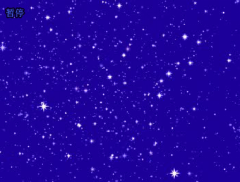
1、新建“星空”序列,新建一个黑场,如图1.将这个黑场拖拽到“星空”序列的视频1轨道中,并给其添加视频特效—Tinderbox-Generators/T_Nightsky视频特效。
2、将时间标尺放到00:00:00:00处,打开特效控制面板,设置T_Nightsky特效的参数如图2所示。并设置部分参数的关键帧。
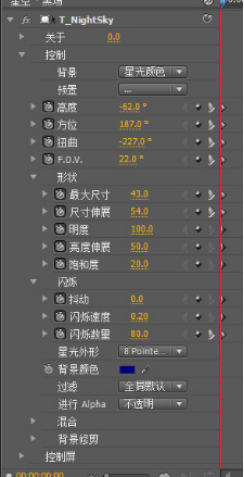
3、将时间标尺放到00:00:01:11处打开特效控制面板,设置T_Nightsky特效的参数如图3所示。
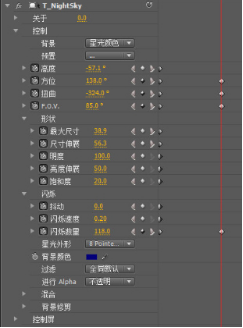
4、同理,将时间标尺放到00:00:05:00处打开特效控制面板,设置T_Nightsky特效的参数如图4所示。
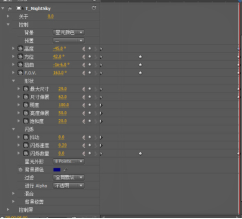
5、此时星空效果就已经做好了。按空格键在节目面板预览最终效果。如图5
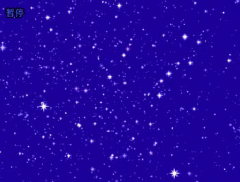
注意事项:
注意色调的调整及参数大小和位置的设置
由于此特效会耗费大量电脑内存,建议使用高配电脑,专业做视频的电脑
新闻热点
疑难解答
图片精选